Hur man låser upp en inaktiverad iPhone eller iPad utan iTunes
En iOS-enhet inaktiveras när ägaren eller någon annan anger fel lösenord för många gånger i rad. Enligt Apple kan du lösa problemet med en dator med hjälp av iTunes. Processen återställer enheten till fabriksinställningarna. Du har dock andra metoder för att återfå åtkomst till din iOS-enhet. Den här artikeln förklarar. hur man låser upp en inaktiverad iPhone eller iPad utan iTunes.
SIDINNEHÅLL:
Del 1: Hur man låser upp en inaktiverad iPad utan iTunes genom att radera enheten
Sedan iOS 15.2 har Apple lagt till alternativet Radera på skärmen Säkerhetslås. Det gör att du kan låsa upp din inaktiverade iPad eller iPhone utan iTunes eller en dator. Om du ändrar din iPhone-lösenkod inom 72 timmar kan du låsa upp din enhet med den gamla lösenkoden.
Hur man låser upp en inaktiverad iPhone på iOS 17 och senare
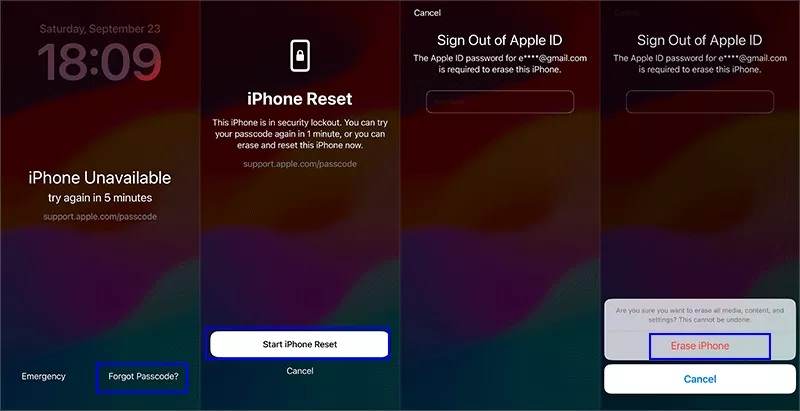
Steg 1. Tryck på Glömt lösenord knappen längst ner på skärmen Säkerhetslåsning.
Steg 2. Träffa Starta iPhone Reset.
Steg 3. Ange ditt Apple ID-lösenord och tryck på Radera iPhone.
Hur man låser upp en inaktiverad iPad på iPadOS 15.2 och senare
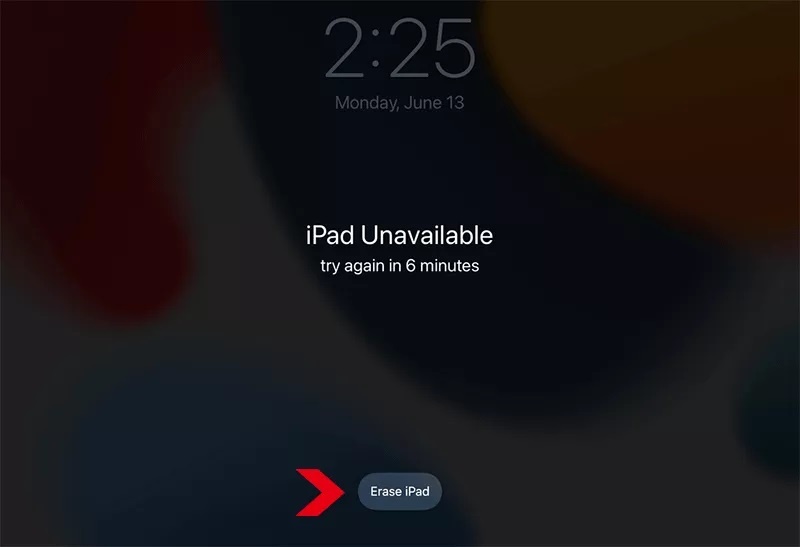
Steg 1. För att låsa upp en iPad utan iTunes, tryck på Radera iPad knapp.
Steg 2. Läs varningen och tryck på Radera iPad igen.
Steg 3. Skriv in ditt Apple-ID-lösenord och tryck på Radera iPad.
Hur man låser upp en inaktiverad iPhone med tidigare lösenord
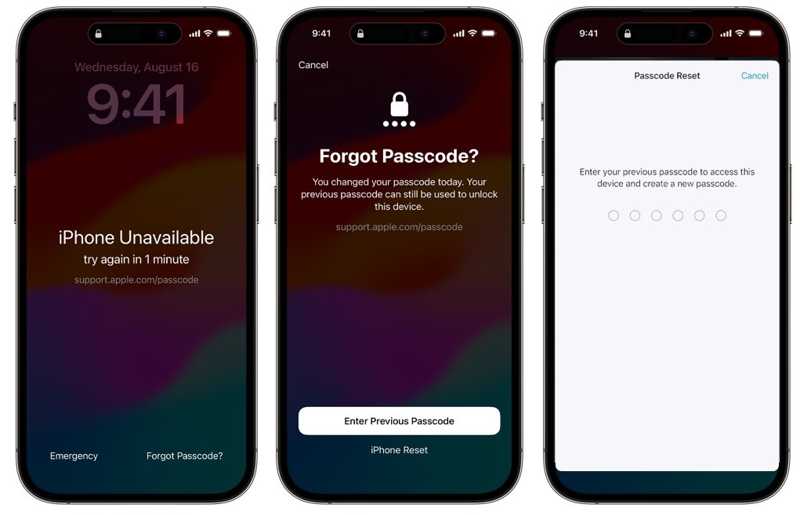
Steg 1. Tryck på Glömt lösenord på iPhone-skärmen Ej tillgänglig.
Steg 2. Välja Ange föregående lösenord.
Steg 3. Ange ditt tidigare lösenord för att låsa upp din iPhone utan iTunes.
Del 2: Hur man låser upp en inaktiverad iPhone utan iTunes med Hitta min
Hitta min är en viktig funktion som låter dig spåra en iPhone eller iPad med hjälp av GPS och en internetanslutning. Dessutom kan du låsa upp en inaktiverad iPhone eller iPad utan iTunes. Förutsättningen är att du har aktiverat Hitta min på din enhet. Den här metoden kräver en webbläsare eller en andra Apple-enhet.
Hur man låser upp en iPhone online
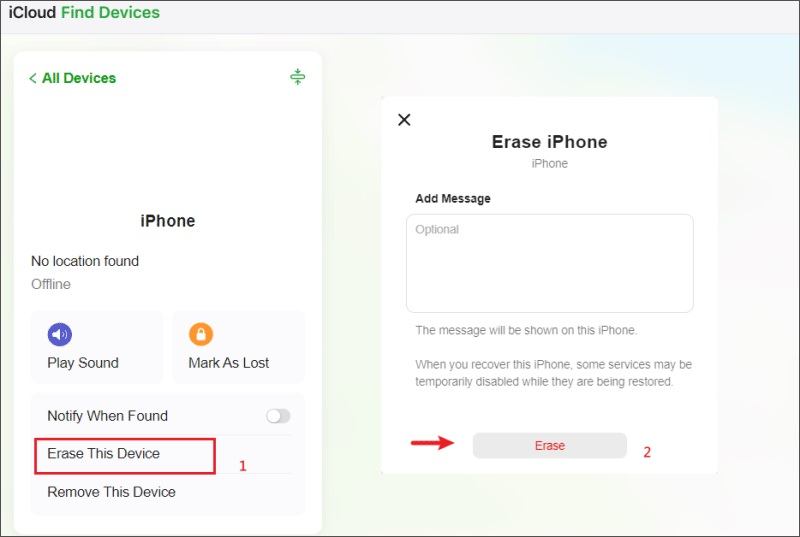
Steg 1. Gå till icloud.com/find i en webbläsare.
Steg 2. Logga in på Hitta min med ditt Apple-ID och lösenord.
Dricks: Om 2FA är aktiverat, ange verifieringskoden.
Steg 3. Dra ner menyn Alla enheter och välj din enhet.
Steg 4. Klicka på Radera den här enheten knapp.
Steg 5. Följ sedan instruktionerna på skärmen för att låsa upp din iPhone utan iTunes.
Hur man låser upp en iPad på en andra iOS-enhet
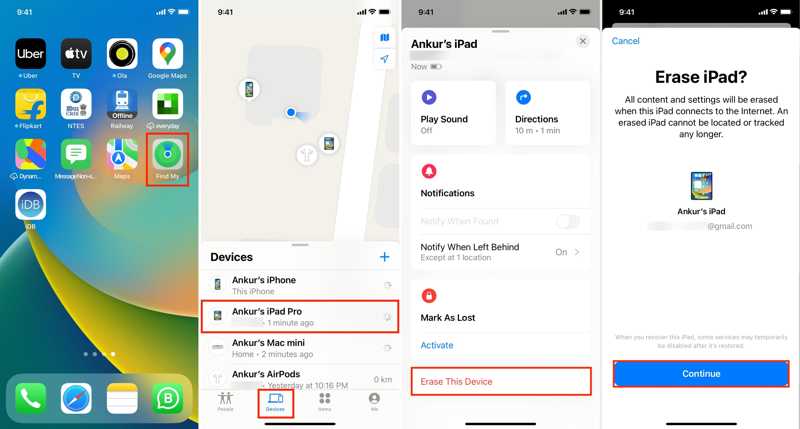
Steg 1. Öppna Hitta min-appen på en lånad iOS-enhet.
Steg 2. Gå till enheter fliken och välj din enhet.
Dricks: Om du inte hittar den, tryck på +-knappen och välj Lägg till AirTag or Lägg till annat föremål för att skanna din enhet. Tryck på din iPad och ange ditt Apple-ID-lösenord.
Steg 3. Tryck på Radera den här enheten knappen och träffa Fortsätta.
Steg 4. Ange ditt telefonnummer och tryck på Radera knapp.
Steg 5. Slutligen, ange ditt Apple ID-lösenord och tryck på Radera för att låsa upp din iPad utan iTunes.
Del 3: Hur man låser upp alla iOS utan iTunes
En annan metod för att låsa upp en inaktiverad iOS-enhet utan iTunes är Apeaksoft iOS UnlockerDen kan ta bort skärmlåset från din iPhone eller iPad, så att du kan komma åt din enhet utan några begränsningar.
Det enklaste sättet att låsa upp din iPhone eller iPad utan iTunes
- Lås upp en iPhone eller iPad från valfritt skärmlås.
- Tillgänglig för att siffera lösenkoder, Face ID och Touch ID.
- Erbjud bonusfunktioner, som MDM-förbikoppling.
- Stöd de senaste versionerna av iOS och iPadOS.
- Kompatibel med de senaste versionerna av iOS och iPadOS.

Hur man låser upp sin T-Mobile iPhone-skärm utan ett lösenord
Hur man låser upp en iPhone eller iPad utan iTunes
Steg 1. Anslut till din iPhone
Kör den bästa programvaran för upplåsning av iPhone efter att du har installerat den på din dator. Välj Torka lösenord läge. Anslut din iPhone till datorn med en Lightning-kabel. Programvaran kommer automatiskt att känna igen din enhet.

Steg 2. Ladda ner firmware
Klicka på Start för att skanna din enhet. När det är klart laddas din enhetsinformation. Markera varje objekt och klicka på Start för att ladda ner firmware.

Steg 3. Lås upp en inaktiverad iPhone
När nedladdningen är klar klickar du på Lås knappen för att börja låsa upp din iPhone eller iPad. Om du uppmanas att göra det, ange 0000 i rutan för att bekräfta upplåsningen. När det är klart startas enheten om.

Obs: Processen raderar all data på din enhet, så det är bäst att säkerhetskopiera dina data innan.
Slutsats
Den här guiden visade fem metoder för låsa upp en inaktiverad iPhone eller iPad utan iTunesFaktum är att iTunes inte är ett pålitligt verktyg. Det är därför så många ger upp programvaran. Du kan välja rätt metod och följa våra steg för att låsa upp din enhet. Apeaksoft iOS Unlocker kan låsa upp vilken iOS-enhet som helst utan lösenord. Om du har andra frågor om detta ämne är du välkommen att skriva ner dem under det här inlägget.
Relaterade artiklar
Har du glömt din iPhone-PIN-kod och är utelåst från din enhet? Följ vår handledning för att snabbt låsa upp din iPhone.
Även om din iPad är inaktiverad på grund av att du glömt lösenordet till skärmlåset kan du följa vår guide för att låsa upp den inaktiverade iPaden.
Om du får en begagnad iPad låst till ägaren kan du inte återställa den. Vår guide hjälper dig dock att åtgärda problemet på egen hand.
För att låsa upp den iCloud-låsta iPhonen eller iPaden måste du välja en lämplig metod och följa vår guide för att slutföra den effektivt.

